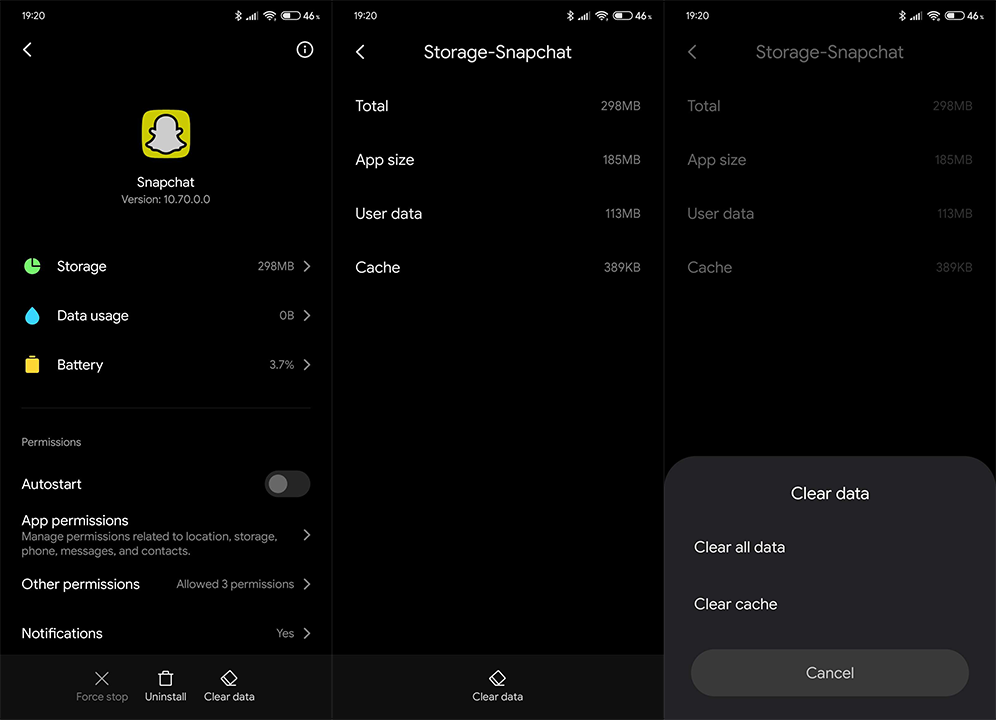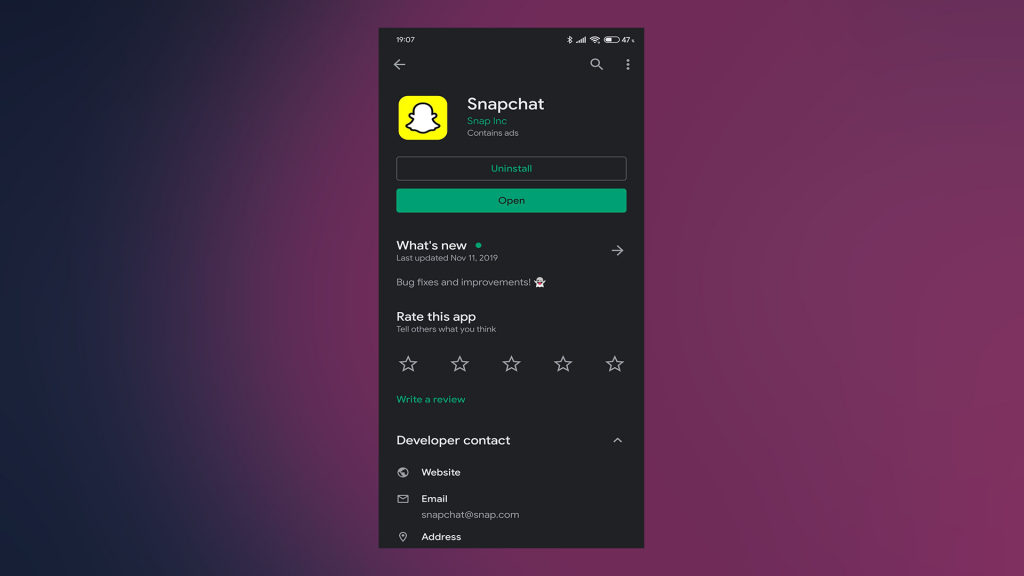Hoewel veel platforms vergelijkbare functies bieden, gaat Snapchat nog steeds goed en heeft het een overvloed aan gebruikers. De app is iets onderontwikkeld op Android (in vergelijking met iOS) maar doet nog steeds wat hij moet doen. Sommige gebruikers melden echter dat Snapchat de laatste tijd geen berichten verzendt. De meeste gebruikers krijgen de prompt "Wachten op verzenden", maar het bericht (Snap) wordt nooit verzonden.
Als je dezelfde of vergelijkbare problemen hebt met Snapchat op Android of iOS, bekijk dan de onderstaande stappen.
Inhoudsopgave:
- Controleer of Snapchat down is
- De internetverbinding inspecteren
- Cache en gegevens van de app wissen (Android)
- Snapchat opnieuw installeren
Wat doe je als je Snapchats niet verzenden?
1. Controleer of Snapchat niet werkt
Het eerste dat u moet doen, is bevestigen dat er geen tijdelijke problemen zijn met de service. Problemen aan de serverzijde zijn niet ongewoon, zelfs op de grootste platforms. Dus, voordat we verder gaan met het oplossen van problemen aan jouw kant, laten we eens kijken of het probleem meer gebruikers teistert en Snapchat down is.
U kunt dit gemakkelijk doen door hier naar de Snapchat-pagina van Down Detector te gaan . Als alternatief kunt u hun Twitter-handvat raadplegen voor meer informatie. Het is hier te vinden .
Problemen die wijdverbreid zijn, worden meestal snel opgelost. Dus maak je geen zorgen, binnenkort kun je weer Snaps verzenden.
2. Inspecteer de internetverbinding
Het volgende dat u moet doen, is de internetverbinding controleren en bevestigen dat u zonder problemen kunt communiceren met andere netwerkafhankelijke apps. Als alles werkt voor andere apps, maar niet voor Snapchat, gaat u verder met de volgende stap. Aan de andere kant, als je moeite hebt met je wifi-netwerk en je Android geen verbinding wil maken, raadpleeg dan dit artikel .
Hetzelfde geldt voor iOS-gebruikers met een kleine toevoeging. Als je mobiele data gebruikt met Snapchat, ga dan naar Instellingen > Snapchat en bevestig dat Snapchat toegang heeft tot mobiele data. En als u wifi-problemen ondervindt op iOS 14, hebben we een paar suggesties voor u. Je vindt ze in dit artikel .
3. Wis het cachegeheugen en de gegevens van de app (Android)
Als je Snapchat voor Android gebruikt, kan het probleem worden opgelost door de app opnieuw in te stellen door lokaal opgeslagen gegevens te wissen. De kans is groot dat de app-gegevens beschadigd zijn en dat Snapchat dus geen berichten verzendt.
Ga als volgt te werk om gegevens uit de Snapchat-app voor Android te wissen:
- Instellingen openen .
- Tik op Apps .
- Vouw Alle apps uit.
- Snapchat openen .
- Tik op Opslag .
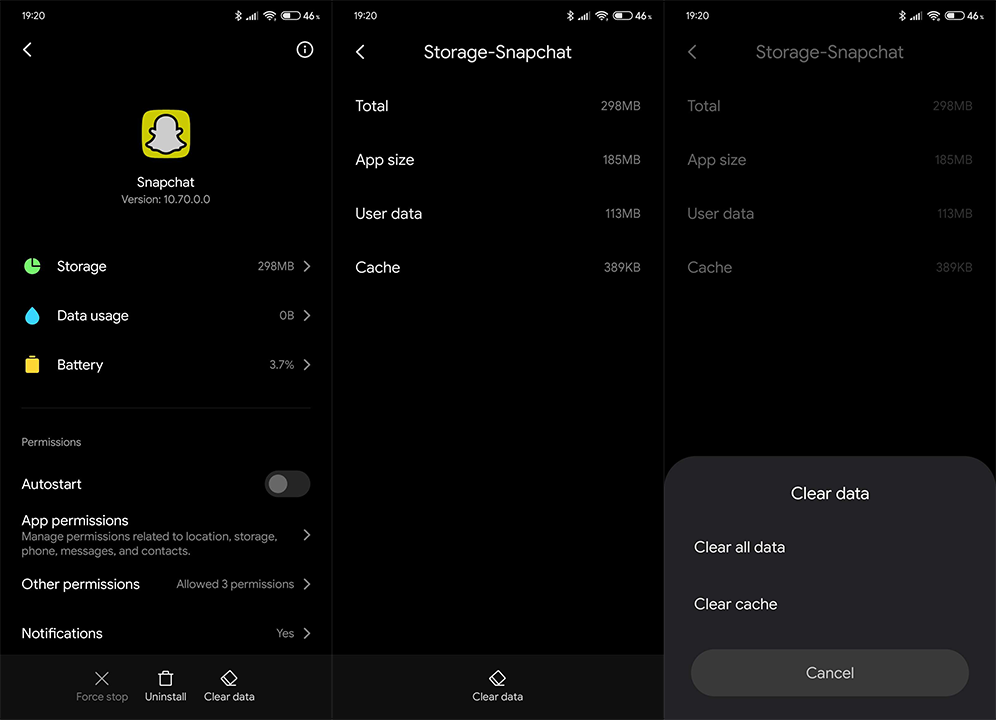
- Wis gegevens en start uw apparaat opnieuw op.
4. Installeer Snapchat opnieuw
Ten slotte, als geen van de vorige stappen voor u heeft gewerkt, is de laatst overgebleven oplossing om de app opnieuw te installeren. Dit zou een tijdelijke stop moeten oplossen en, zodra u zich opnieuw aanmeldt, zou alles moeten werken zoals bedoeld.
Zo installeer je Snapchat opnieuw op je Android:
- Play Store openen .
- Zoek naar Snapchat en open het vanuit de resultaten.
- Tik op Verwijderen .
- Start je telefoon opnieuw op en installeer Snapchat opnieuw.
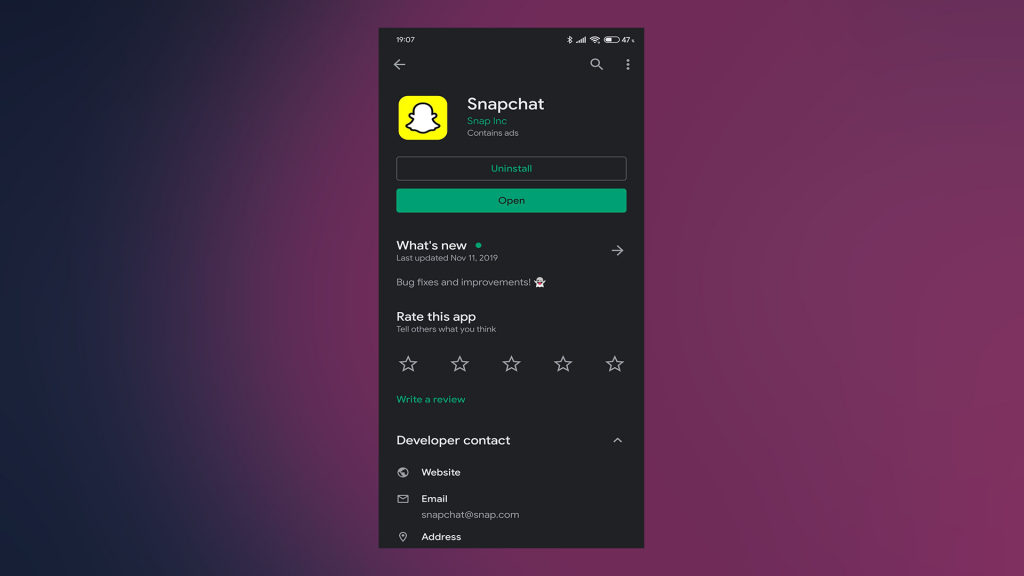
- Log in en zoek naar verbeteringen.
En zo installeer je Snapchat opnieuw op een iPhone:
- Tik in het startscherm of in de app-bibliotheek op Snapchat en houd vast .
- Tik op App verwijderen .
- Bevestig en start je telefoon opnieuw op.
- Zoek naar Snapchat in de App Store en installeer het.
Vergeet niet dat u geen berichten kunt sturen naar gebruikers die u hebben geblokkeerd. En er is geen manier om erachter te komen of dat echt het geval is. Dus dat is nog een optie. Overweeg ook om het probleem te melden aan Snapchat Support. Je kunt naar ze tweeten op de eerder genoemde Twitter-handle.
Dat zou het moeten doen. Bedankt voor het lezen en we hopen dat een van deze oplossingen u heeft geholpen om het probleem op te lossen. Als u vragen of suggesties heeft, kunt u deze met ons delen in de opmerkingen hieronder.